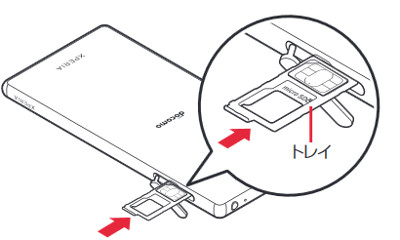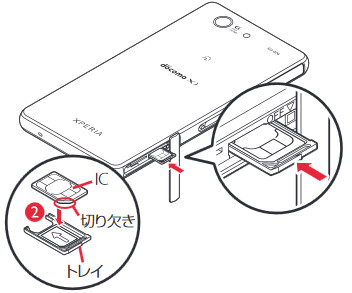現在お使いのXperia(エクスペリア)もしくはこれから中古などで購入され、OCNモバイルONEの格安SIMでの利用を考えていらっしゃる方向けにOCNモバイルONEでXperiaを利用する為の情報を紹介していきます。

OCNモバイルONEは2023年7月よりNTTドコモに吸収合併となり新規申込を終了しました
その他のドコモ回線を利用できる格安SIM業者はコチラから
![]()
OCNモバイルONEの格安SIMで利用できるXperiaシリーズ一覧
まずはOCNモバイルONEで利用できるXperiaが無いと話が始まらないと思いますのでOCNモバイルONEで利用可能なXperiaシリーズを紹介していきます。
ドコモのXperia(エクスペリア)
OCNモバイルONEはドコモグループの企業という事もあり、ドコモ回線の格安SIMしか提供していませんので、SIMロック解除無しで利用できるドコモから販売されているXperia(エクスペリア)を利用が一番相性が良くおススメです。
| 機種名 | テザリング | SIMカード |
|---|---|---|
| Xperia 5 II SO-52A | 〇 | nanoSIM |
| Xperia 10 II SO-41A | 〇 | nanoSIM |
| Xperia 1 II SO-51A | 〇 | nanoSIM |
| Xperia 5 SO-01M | 〇 | nanoSIM |
| Xperia 1 SO-03L | 〇 | nanoSIM |
| Xperia Ace SO-02L | 〇 | nanoSIM |
| Xperia XZ3 SO-01L | 〇 | nanoSIM |
| Xperia XZ2 Premium SO-04K | 〇 | nanoSIM |
| Xperia XZ2 Compact SO-05K | 〇 | nanoSIM |
| Xperia XZ2 SO-03K | 〇 | nanoSIM |
| Xperia XZ1 Compact SO-02K | 〇 | nanoSIM |
| Xperia XZ1 SO-01K | 〇 | nanoSIM |
| Xperia XZ Premium SO-04J | 〇 | nanoSIM |
| Xperia XZs SO-03J | 〇 | nanoSIM |
| Xperia X Compact SO-02J | 〇 | nanoSIM |
| Xperia XZ SO-01J | 〇 | nanoSIM |
| Xperia X Performance SO-04H | 〇 | nanoSIM |
| Xperia Z5 Premium SO-03H | △ ※Android7.0へアップデートで可能 |
nanoSIM |
| Xperia Z5 Compact SO-02H | △ ※Android7.0へアップデートで可能 |
nanoSIM |
| Xperia Z5 SO-01H | △ ※Android7.0へアップデートで可能 |
nanoSIM |
| Xperia A4 SO-04G | × | microSIM |
| Xperia Z4 SO-03G | △ ※Android7.0へアップデートで可能 |
nanoSIM |
| Xperia Z3 Compact SO-02G | × | nanoSIM |
| Xperia Z3 SO-01G | × | nanoSIM |
| Xperia A2 SO-04F | × | microSIM |
| Xperia Z2 SO-03F | × | microSIM |
| Xperia Z1 f SO-02F | × | microSIM |
| Xperia Z1 SO-01F | × | microSIM |
| Xperia Z SO-02E | × | microSIM |
| Xperia A SO-04E | × | microSIM |
| Xperia AX SO-01E | × | microSIM |
| Xperia SX SO-05D | × | microSIM |
| Xperia GX SO-04D | × | microSIM |
これ以上古い機種はLTE非対応で実用的ではないので・・・
OCNモバイルONEでは3G回線も対応しているので古い機種も利用する事も可能ではあります。
auやソフトバンクのXperia(エクスペリア)の利用について
auやソフトバンクで販売されているXperia(エクスペリア)もSIMロック解除された端末であればOCNモバイルONEでの利用も可能な端末は多くあります。
しかし、対応バンド(電波の種類)など各キャリアに最適化されている場合が多いので、対応していないバンドなどもあり本来の性能を損なう可能性もあるので、auのXperiaはau回線の格安SIM、ソフトバンクのXperiaはソフトバンク回線の格安SIMで利用されるのをおススメ致します。
ちなみに
昨今SIMロック解除の義務化や、各キャリアのSIMロック解除条件の緩和などで、中古端末がどこのキャリアでも利用できる環境が整いつつあるので、今後発売されるXperiaは国内のキャリア全てでの利用を想定した仕様になっていくとは思われます。
au回線のMVNO業者
auのXperia(エクスペリア)を利用される場合SIMロック解除してOCNモバイルONEで利用するより以下のau回線の格安SIMでの利用をおススメします
ソフトバンク回線のMVNO業者
ソフトバンクのXperia(エクスペリア)を利用される場合、SIMロック解除してOCNモバイルONEで利用するより以下のソフトバンク回線の格安SIMでの利用をおススメします。
OCNモバイルONE公式内のXperia動作確認端末について
動作確認端末一覧というのは自社で実際にその機種で動作するか確認した端末を掲載されています。
逆に言えば掲載されていない機種は動作確認を自社で出来ていない機種という事になります。
残念ながらドコモから販売されている機種全ての動作確認をしている業者はほぼなく、動作確認端末一覧に掲載されていない機種もよく見受けられます。
掲載されていない機種は実際に実機にて動作確認をしていない機種というだけで、利用不可の機種では無いという事です。
最近は少なくなりましたが、格安SIMサービスがまだ始まったばかりの頃は動作確認端末一覧に掲載されていない機種が非常に多く、当サイトの問い合わせで「動作確認端末一覧に掲載されていなかったのですが、利用可能でしょうか?」という相談の問い合わせが結構ありました。
結果的には相談を受けた機種は全て利用可能でしたね。
基本的にはドコモから販売された機種ならドコモ回線の格安SIMであるOCNモバイルONEのSIMカードは利用可能です。
格安SIM業者のSIMカードというのは回線の提供元から提供されています。
OCNモバイルONEの場合、ドコモ回線の格安SIMですのでSIMカード自体はドコモから提供されています。
最近はMVNO専用のデザインというのもあり、デザインが各業者のオリジナルだったり無地になってたりしますが、初めの事はドコモと書かれたまんまドコモのSIMカードが届いてきてました。
そりゃドコモのSIMカードなんですからドコモのスマホで利用できるのは当然ですよね。
auやソフトバンクは少し複雑
auやソフトバンクの場合、SIMカードが数種類あるので、販売された機種と同一の回線でもSIMロック解除が必要な機種もあったりしますが、ドコモの場合は基本的にはドコモ製のスマホならSIMロック解除不要でそのまま利用可能となっています。
とはいえ無責任に利用できます!
とは言えないので動作確認端末一覧に掲載されていないドコモのXperiaで利用される場合は自己責任で宜しくお願いします(;^_^A
まぁ利用できると思いますが。
OCNモバイルONEで取り扱い中のXperia
ドコモなどキャリアで販売されているXperiaの持込み端末での利用以外にも、最近ではSIMフリー版のXperiaも定期的に販売されています。
OCNモバイルONEでもSIMフリー版のXperiaをセット販売されています。
現在OCNモバイルONEで取り扱い中のXperiaはコチラ
Xperia 10 II

映画とほぼ同じ比率、21:9の有機ELディスプレイで迫力の映像を大画面いっぱいに。
ブラビアRで培った画作りのノウハウにより、豊かで自然な色合いや、繊細な色の違いも表現できます。
FeliCa/NFC搭載で、SIMフリー端末では嬉しい便利なおサイフケータイに対応しています!
風景も入れたダイナミックな表現ができる「超広角レンズ」、繊細なディテールまで美しく写す「標準レンズ」、被写体の表情に寄って撮れる「望遠レンズ」。
ひとつのシーンでもさまざまな撮影が可能です。
高速CPUのQualcomm Snapdragon 665、RAM4GB/ROM64GBを搭載し、快適に利用できることはもちろんのこと、約151gの軽量ボディに、幅約69mmの手のひらサイズ。
優れた防水性能によって、水回りなど場所を選ばず、快適に使用できます。
また、3600mAhの大容量バッテリーは、Xperia独自の充電技術により、2年使っても劣化しにくく、長く安心してお使いいただけます。
スペック
| サイズ | 157(H)×69(W)×9.1(D)mm |
|---|---|
| OS | Android 10 |
| CPU | Qualcomm(R) Snapdragon(TM) 665 オクタコア(4 x 2GHz + 4 x 1.8GHz ) |
| メモリ | RAM:4GB / ROM:64GB microSD:最大1TB |
| ディスプレイ | 6インチ フルHD+(2,520×1,080ドット) |
| カメラ | アウトカメラ:1200万画素+800万画素(超広角)+800万画素(望遠) インカメラ:800万画素 |
| バッテリー | 3,600mAh |
| 価格 | 34,210円(税込) |
対応バンド
| LTE | B1/B3/B4/B5/B8/B12/B18/B19/B21/B28/B38/B39/B41 |
|---|---|
| 3G | B1/B4/B5/B6/B8/B19 |
| GMS | 850/900/1800/1900MHz |
OCNモバイルONEの格安SIMでXperiaの利用までの具体的な流れ
ここまでの項目で、ご自身のXperiaがOCNモバイルONEの格安SIMで利用できる事の確認ができたらここからは実際に利用するまでの具体的な流れを紹介していきます。
OCNモバイルONEの契約
まずはOCNモバイルONEと契約しないと話が始まらないので、まずはOCNモバイルONEへ申込を行います。
ここまでの項目でMNPされる場合の事前準備が終わったら、OCNモバイルONEへ申込を行います。
申込自体は案内にそって必要事項を記入していくだけなので10分もあればお申し込みは完了します。
MVNO業者の格安SIMの契約方法、申込の流れ
MNPされた方は開通手続き
お申し込み後、自宅にSIMカードが届いたら、届いたSIMカードで通信ができるように開通手続きを行います。
MNPではなく新規の場合
新規で電話番号を取得しての音声対応SIMを申込された場合は開通手続きは必要ありません。
届いた時点で利用可能となっています。
次のSIMカードの差し替えの項目まで読み飛ばしてください。
MNPされた場合
MNPされた場合、自宅にSIMカードが届いて、この開通手続きを行うまで、現在お使いのキャリアのSIMカードはまだ利用可能となっています。
SIMカードに同梱されている開通手続きの案内を読みながら手順通りに進めるだけでWEBから簡単に開通手続き可能となっているので不安な方もご安心ください(*^▽^*)
コチラの開通申込ページから申込になります。
https://www.ntt.com/personal/services/mobile/one/mypage/mnp.html
MNP開通のお申込が完了し、しばらくしたらお手元のスマホは圏外になると思います。
現在利用しているキャリアのSIMカードから届いたOCNモバイルONEのSIMカードへ切り替わった事を示しています。
SIMカードの差し替え
開通が完了したOCNモバイルONEのSIMカードをお手元のXperia(エクスペリア)へ挿入します。
XperiaのSIMカードが入っている場所は機種によって若干違いはありますが、基本的には側面のカバーを開けた所に入っています。
何機種か画像を貼って置きますので以下の説明書から抜粋した画像を参考にしてみてください。
SIMトレイの取り出しはiphoneのようなトレイ取り出し用の専用ピンは必要なく、ツメで引っ掛けて取り出せるようになっています。
Xperia XZ1 SO-01KのSIMカードの場所
出典:Xperia XZ1 SO-01K取扱い説明書より
Xperia Z5 Premium SO-03HのSIMカードの場所
出典:Xperia Z5 Premium SO-03H取扱い説明書より
Xperia Z3 Compact SO-02GのSIMカードの場所
出典:Xperia Z3 Compact SO-02G取扱い説明書より
SIMカード交換時の注意点
Xperiaは防水仕様ですが、防水効果が機能しなくなる恐れがありますのでSIMカード交換後は蓋をしっかりと閉めるのを忘れないよう注意しましょう。
電源を入れたままSIMカードの交換を行っても問題なく交換できる場合もありますが、最悪SIMカードが壊れる可能性もありますので、必ず電源を切ってから交換しましょう。
壊れるのは稀なケースのようですが、壊れたら元も子もないので(;^_^A
XperiaのAPN設定を行う
開通完了のOCNモバイルONEのSIMカードに差し替えて電源を入れた時点で電波は拾えるのでアンテナ表示がされ、通話だけならそのまま使える状態になります。
しかし、ネットへ繋げる為のAPN設定というスマホでインターネットにつなぐための設定を行わないとデータ通信ができないので、ネットへ繋ぐことができません。
開通済みのOCNモバイルONEのSIMカードをXperiaへセットしたらAPN設定を行いましょう!
SIMカードに同梱されている手順書にAPN設定の方法も書いてあるので手順書通りに行えば5分もかからず完了します
APN設定の画面はOSのバージョンによって若干違いがありますが、ほぼ同じ感じで設定画面へ行けます。
OCNモバイルONEから届いたSIMカードと一緒に入っている手順書みながらやれば簡単にできるようになってますが、一応紹介しておきます。
Android 5.xのAPN設定画面の開き方
設定
↓
その他のネットワーク
↓
モバイルネットワーク
↓
APN
という順番でスマホの設定から開いて行くとAPN設定画面へ行けます。
Android 6.x~7.xのAPN設定画面の開き方
設定
↓
その他
↓
モバイルネットワーク
↓
アクセスポイント名
という順番でスマホの設定から開いて行くとAPN設定画面へ行けます。
Android 8.xのAPN設定画面の開き方
設定
↓
ネットワークとインターネット
↓
モバイルネットワーク
↓
アクセスポイント名
という順番でスマホの設定から開いて行くとAPN設定画面へ行けます。
Android 9.x~10.xのAPN設定画面の開き方
設定
↓
ネットワークとインターネット
↓
モバイルネットワーク
↓
詳細設定→アクセスポイント名
という順番でスマホの設定から開いて行くとAPN設定画面へ行けます。
APN設定の入力
最近の機種の場合、あらかじめAPN設定画面の一覧にすでにOCNモバイルONEのAPNが入力済みの機種もあります。
APN設定画面を開いた時にAPN一覧にOCNモバイルONEが表示されている場合そのままそれを選択すれば完了です。
一覧に表示されていない場合、自分で入力する流れになります。
APN設定画面右上の+のボタンをタップで新規編集画面が開きます
編集する場所は以下の通りになります。
| 名前 | 任意の名前:わかればなんでもOK 例:OCNモバイルONE |
|---|---|
| APN | 新コースを契約の場合:lte.ocn.ne.jp 新コース以外を契約の場合:lte-d.ocn.ne.jp |
| ユーザー名 | mobileid@ocn |
| パスワード | mobile |
| MCC(または携帯国番号) | 440 |
| MNC(または通信事業者コード) | 10 |
| 認証タイプ | [PAPまたはCHAP]を選択 |
| APNプロコトル | [IPv4]を選択 |
認証方式欄に[PAPまたはCHAP]が無い場合は[CHAP]を選択してください。[CHAP]で接続できなかった場合は[PAP]をお試しください。
Android5.0の場合、このAPN設定編集項目にMVNO(仮想移動通信事業者)のタイプという項目があります。
私が利用した時はそこは設定せずに「なし」
のままで普通に利用できたので気にしていませんでしたが、接続が不安定になる場合があるらしいので「SPN]に設定してください。
SPNに設定して、その下の項目のMVNO(仮想移動通信事業者)の値という場所に「NTT DOCOMO」と表示されればOKです。
XperiaでOCNモバイルONEの利用開始
以上で、OCNモバイルONEの利用が可能になります。